Win10音量合成器怎么打开?win10打开音量合成器的方法!
发布时间:2017-04-06 22:32:12 浏览数:
将Win7系统升级到win10之后,许多用户对新的界面并不是很熟悉。近端时间就有用户反应win10系统中音量合成器不知道在哪打开,下面小编给大家分享下打开方法。
步骤:
1、对着任务栏通知区域声音图标单击鼠标右键,然后点击菜单中的“打开音量混合器” 如图:
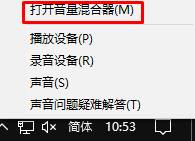
2、接着就会弹出【音量合成器】的界面了!

以上就是小编给大家分享的win10打开音量合成器的操作方法!
步骤:
1、对着任务栏通知区域声音图标单击鼠标右键,然后点击菜单中的“打开音量混合器” 如图:
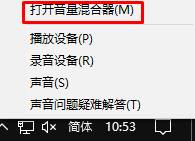
2、接着就会弹出【音量合成器】的界面了!

以上就是小编给大家分享的win10打开音量合成器的操作方法!